原文出自【听云技术博客】:http://blog.tingyun.com/web/a...
如下是我工作中的记录,介绍的是linux系统下使用官方编译好的二进制文件进行安装MySql的安装过程和安装截屏,这种安装方式速度快,安装步骤简单!
需要的朋友可以按照如下步骤进行安装,可以快速安装MySql,希望可以帮助大家:)!
1、下载mysql的linux版本的二进制安装包:
地址:http://dev.mysql.com/download...
这里我将安装包重命名为:tingyun-mysql-5.6.22.tar.gz
说明:根据自己需要可以不进行重命名操作
2、解压安装包:
在需要安装的位置解压缩安装包:执行命令如下:
cd /opt
tar –xPf tingyun-mysql-5.6.22.tar.gz
截屏如下:
3、创建mysql安装目录,并修改目录权限:
执行命令如下:
创建mysql目录:mkdir mysql
打开mysql目录:cd mysql
创建data目录:mkdir data
说明:因为mysql服务进程mysqld运行时会访问data目录,所以要创建data目录
在mysql目录下执行如下命令:用来把目录的所有者设置为mysql用户:
chown mysql:mysql /opt/mysql –R
截屏如下:
4、安装mysql
在mysql目录下执行安装命令mysql_install_db:
./scripts/mysql_install_db --user=mysql –datadir=/opt/mysql/data
截屏如下:
5、启动mysql
进入init.d目录执行命令:
cd /etc/init.d/
mysqld restart
如果不想重新启动,那可以直接手动启动,执行如下命令:
service mysqld start
也可以直接在mysql目录下执行如下命令:
/etc/init.d/mysqld restart
截屏如下:
6、为mysql创建软链接
执行如下命令:
ln –s /opt/mysql/bin/mysql /user/bin
截屏如下:
7、修改mysql配置
执行如下命令进行编辑:
vim .bash_profile
说明:配置使用./mysql的目录(如bin目录里面使用 ./mysql)
(1)在bash_profile 文件的最下面写
export PATH=$PATH:/usr/local/mysql/bin(你的安装bin目录)
执行:wq 命令进行保存退出
(2)执行source命令使系统配置生效:
source /.bash_profile
截屏如下:
8、安全配置向导
Mysql安装完毕后需要按照安全配置想到对mysql进行安全配置:
执行如下命令,对mysql的root用户进行安全配置:
mysql_secure_installation
设置新密码选择“Y”,并输入两次新密码(第二次作为确认密码)。
删除匿名用户,选择“Y”
截屏如下:
也可以通过如下方式,为root用户设置密码:
执行如下命令:
mysql –uroot –pnbs2o13
截屏如下:
查看mysql安装目录下内容
截屏如下:
9、mysql安装后测试:
(1)查看mysql是否已经启动:
使用如下三种命令中任何一种都可以:
netstat -tl | grep mysql
ps -aux | grep mysqld
netstat -lntup|grep 3306
屏幕中打印出mysql相关进程, 会看到如下类似内容:
tcp 0 0 *:mysql *:* LISTEN
说明mysql已经启动成功!
(2)要使用mysql,需要如下命令进入mysql:
mysql -u root -p
(3)查看版本:
select version();
至此,mysql已经安装并测试成功,可以放心使用了:)




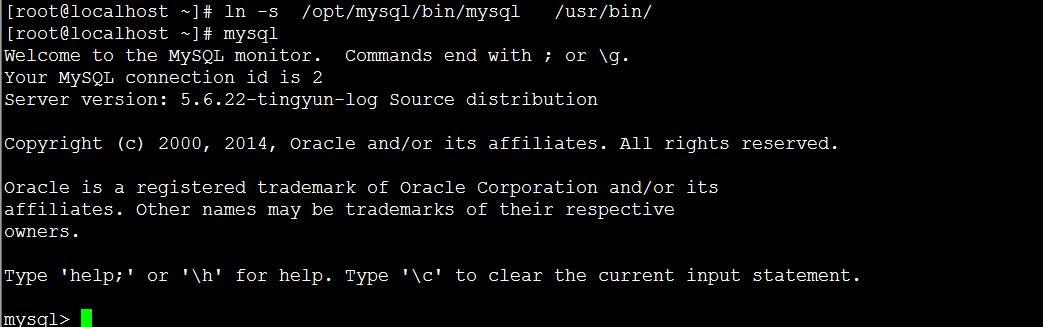
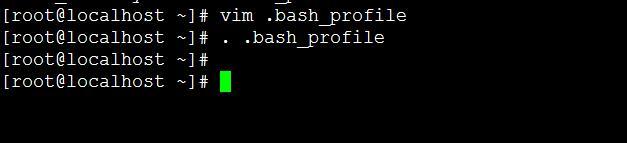

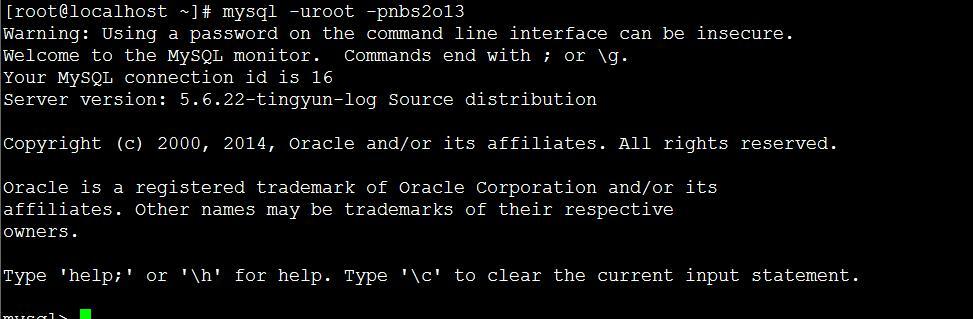

**粗体** _斜体_ [链接](http://example.com) `代码` - 列表 > 引用。你还可以使用@来通知其他用户。